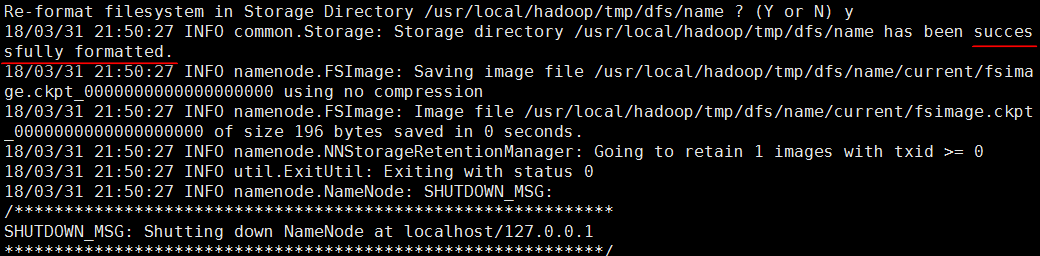Hadoop搭建
Hadoop 环境搭建(基于Hadoop 2.0)
1.上传Hadoop包
将包上传到/usr/lcoal目录下,并用tar -zxvf 命令解压
2.1单节点配置
安装单节点的Hadoop不需要任何配置,这种方式经常用来调试
####2.2伪分布式配置
预备工作
- 修改静态IP
- 修改主机名和修改hosts文件(windows系统 & CentOS都要改)
- 关闭IPV6
- 关闭防火墙
所有的配置文件都在解压后的文件夹的/usr/local/hadoop/etc/hadoop目录下
- 修改hadoop-env.sh配置
因为hadoop依赖JDK,这里修改是为了配置JAVA_HOME
- 修改core-site.xml
配置HDFS的NameNode地址和Hadoop运行时产生文件的存放目录
<configuration> <property> <name>fs.defaultFS</name> <value>hdfs://hadoop-test:9000</value> <!-- 要去修改hosts文件后才能这样设置 --> </property> <property> <name>hadoop.tmp.dir</name> <value>/usr/local/hadoop-2.6.5/tmp</value> </property> </configuration>
- 修改hdfs-site.xml
配置HDFS中副本的数量(既是,一个文件总共的数量)
<configuration> <property> <name>dfs.replication</name> <value>1</value> </property> </configuration>因为我们搭建的伪分布式,只有一台机器,所以只保存一份。一般默认值是3
- 修改mapred-site.xml
如果没有mapred-site.xml,可以将mapred-site.xml.template的内容直接复制过来
<configuration> <property> <name>mapreduce.framework.name</name> <value>yarn</value> </property> </configuration>指定Hadoop以后运行在yarn上
- 修改yarn-site.xml
<configuration> <property> <name>yarn.nodemanager.aux-services</name> <value>mapreduce_shuffle</value> </property> <property> <name>yarn.resourcemanager.hostname</name> <value>hadoop-test</value> <!-- 要去修改hosts文件后才能这样设置 --> </property> </configuration>指定NodeManager获取数据的方式是shuffle,指定resourcemanager的地址
3.运行hadoop
①将hadoop的bin添加到环境变量
修改/etc/profile文件,添加环境变量配置
export HADOOP_HOME=/usr/local/hadoop
exoprt PATH=$PATH:$JAVA_HOME/bin:$HADOOP_HOME/bin
// 测试
hadoop verison
yarn version
接着,使用source /etc/profile命令让修改后的配置文件立即生效
②初始化HDFS(只有首次启动需要格式化)
hadoop namenode -format
现在使用:hdfs namenode -format
③启动hadoop
- 配置免密码登陆:
cd ~,然后cd .ssh/
输入ssh-keygen -t rsa,接着4个回车
这样.ssh文件夹下就生成了公钥:id_rsa.pub私钥:id_rsa
将公钥拷贝到自己的指定目录下,实现自我免登录cp id_rsa.pub authorized_keys或者用命令ssh-copy-id 目的服务器IP
- 不配置免密码登陆,密码为服务器密码
/usr/local/hadoop/sbin目录下,进行启动
./start-all.sh
现在使用:./start-dfs.sh先启动HDFS,./start-yarn.sh再启动YARN
用jps命令可以看到已经启动的进程,验证是否成功
每次在关机之前记得关闭hadoop和yarn
./stop-all.sh
现在使用:./stop-dfs.sh和./stop-yarn.sh
4.测试Hadoop
http://192.168.72.129:50070 (HDFS管理界面)
http://192.168.72.129:8088 (YARN管理界面)
文件上传测试:
hadoop fs -put /usr/local/temp/hadoop入门实战手册.rar hdfs://localhost:9000/doc
5.word count 入门程序
目标:统计一个文本中每个单词出现的次数,文本words.txt如下
hello tom hello kity hello bob hello Flynn
工程结构:
代码:
WordCount.java
import java.io.IOException;
import org.apache.hadoop.conf.Configuration;
import org.apache.hadoop.fs.Path;
import org.apache.hadoop.io.LongWritable;
import org.apache.hadoop.io.Text;
import org.apache.hadoop.mapreduce.Job;
import org.apache.hadoop.mapreduce.lib.input.FileInputFormat;
import org.apache.hadoop.mapreduce.lib.output.FileOutputFormat;
public class WordCount {
public static void main(String[] args) throws IOException, ClassNotFoundException, InterruptedException {
// 构建一个job对象,以后的每次任务被抽象为了job对象
Job job = Job.getInstance(new Configuration());
// 注意:一定要将main方法所在的类设置进去
job.setJarByClass(WordCount.class);
// 设置mapper属性
job.setMapperClass(WCMapper.class);
job.setMapOutputKeyClass(Text.class);
job.setMapOutputValueClass(LongWritable.class);
// 这个文件是在HDFS上
FileInputFormat.setInputPaths(job, new Path("/words.txt"));
// 设置reducer属性
job.setReducerClass(WCReducer.class);
job.setOutputKeyClass(Text.class); // 可以是map的输出,也可以是reduce的输出,二者通用这个函数
job.setOutputValueClass(LongWritable.class);
FileOutputFormat.setOutputPath(job, new Path("/wcout"));
// 提交任务
job.waitForCompletion(true);
}
}
WCMapper.java
import java.io.IOException;
import org.apache.hadoop.io.LongWritable;
import org.apache.hadoop.io.Text;
import org.apache.hadoop.mapreduce.Mapper;
/**
*
* LongWritable 输入的key
* Text 输入的value
*
* Text 输出的key
* LongWritable 输出的value
*
*/
public class WCMapper extends Mapper<LongWritable, Text, Text, LongWritable>{
@Override
protected void map(LongWritable key, Text value, Context context)
throws IOException, InterruptedException {
// 接收数据v1
String line = value.toString();
// 切分数据
String[] words = line.split(" ");
// 循环
for(String w : words){
// 单词出现一次就记一个1,然后输出key2、value2
context.write(new Text(w), new LongWritable(1)); // new Text(w),new LongWritable(1) 是为了类型转换
}
}
}
WCReducer.java
import java.io.IOException;
import org.apache.hadoop.io.LongWritable;
import org.apache.hadoop.io.Text;
import org.apache.hadoop.mapreduce.Reducer;
/**
* 参数分别是输入key、value和输出key、value
*
*/
public class WCReducer extends Reducer<Text, LongWritable, Text, LongWritable>{
@Override
protected void reduce(Text key, Iterable<LongWritable> values, Context context)
throws IOException, InterruptedException {
// 定义计数器
long counter = 0;
// 循环统计
for(LongWritable l : values){
counter += l.get();
}
// 输出结果
context.write(key, new LongWritable(counter));
}
}
运行:
- 首先上传words.txt到HDFS
- 用hadoop执行项目的jar包
执行命令hadoop jar wc.jar
- 查看统计结果
附:可能遇到的问题
-
WARN util.NativeCodeLoader: Unable to load native-hadoop library for your platform
这个问题是因为:apache官网提供的二进制包,里面的native库,是32位的,而我们的服务器是64位的。
解决方案:在64位CentOS上编译 Hadoop源码,然后替换掉/usr/local/hadoop/lib/native文件夹 -
如果发现节点没有启动,就去
hadoop/logs目录下去查看日志输出 -
访问HDFS出错
core-site.xml中配置ip:端口无法启动dataNode,而配置主机名:端口就可以。但是,问题在于如果配置主机名localhost,在访问HDFS Web时,域名为localhost就访问不到,需要手动填写IP(待后续探究。。。。)Hadoop集群搭建(基于CDH5)
1.企业级平台搭建过程
选择CDH的原因
测试环境
参数名 参数值 机器数量 5-10(台) 内存 24G或32G(推荐大小) 硬盘 4TB CPU 6核 网卡 万兆网卡、网线
生产环境
小型集群的硬件参数
20台以下
中型集群的硬件参数
50台以下
中型集群的硬件参数
50台以上,百度的一个Spark集群两千台
2.Zookeeper集群搭建
小型集群
3-5台
中型集群
5-7台
大型集群
奇数台
注:
NameNode每存一百万个文件需要1G的内存,所以NameNode需要8G-12G的内存;
DataNode主要是数据的读写,一般4G或6G;
YARN负责任务调度,一般2G到4G;
NodeManager一般2G就够了;
一个Map任务需要需要一核;
3搭建步骤
- 安装
- tar包安装:http://archive.cloudera.com/cdh5/cdh/5/
- rpm包安装:http://archive.cloudera.com/cdh5/redhat/7/x86_64/cdh/
- parcels包安装(CDH4.1.2之后才有,安装极为方便,使用公司很多,也是官方推荐的安装方式):用Cloudera Manager来进行安装
注:磁盘阵列推荐JOBD;IP地址尽可能在同一个网段;主机名的设置:bigdata-cdh01.bookcycle.com
主机名的改法:hostname 主机名(暂时)
vi /etc/sysconfig/network 在文件中修改主机名(下次重启后永久生效);
centos7的修改方法:hostnamectl set-hostname 主机名
首先,修改主机名(修改所有主机的主机名)格式:bigdata-cdh01.bookcycle.cn
其次,修改映射
vi 、etc/hosts
hosts文件的第二行 ::1几乎没有什么用,可以删删除掉,但是第一行不要全部删除调,然后调整位置
IP与 主机名映射
vi etc/hosts
将01机的hosts文件内容改为如下:
127.0.0.1 localhost.localdomain localhost
## BigData CDH 5.x
192.168.38.128 bigdata-cdh01.bookcycle.cn bigdata-cdh01
192.168.38.129 bigdata-cdh02.bookcycle.cn bigdata-cdh02
192.168.38.130 bigdata-cdh03.bookcycle.cn bigdata-cdh03
192.168.38.131 bigdata-cdh04.bookcycle.cn bigdata-cdh04
192.168.38.132 bigdata-cdh05.bookcycle.cn bigdata-cdh05
其余的机器hosts文件同上
注意:客户端的机器也需要添加这些映射
C:\Windows\System32\drivers\etc\hosts
然后,创建普通用户,用于安装软件(集群中的所有主机的普通用户一定要一致)
切换账户到普通用户
su命令可以直接切换到root
(也可以为普通用户配置dalian权限 chmod u+w /etc/sudoers, 然后 vi /etc/sudoers,增加内容 flynn ALL=(root)NOPASSWD:ALL,最后收回权限chmod u-w /etc/sudoers) 其中的flynn是创建用户的用户名
禁用IPV6,执行命令echo "alia net-pf-10 off" >> /etc/modprobe.d/dist.conf
echo "alia ipv6 off" >> /etc/modprobe.d/dist.conf
防火墙配置
关闭防火墙或者放开要用的端口
装NTP,保证时间同步
所有节点安装相关组件:yum install ntp。完成后,配置开机启动:chkconfig ntpd on,检查是否设置成功:chkconfig --list ntpd其中2-5为on状态就代表成功。
##
1.安装scala
- 下载Scala
https://www.scala-lang.org/download/2.12.6.html scala-2.12.6.tgz
- 解压到/usr/local
tar-zxvf scala-2.12.6.tgz
- 设置环境变量
vi /etc/profile
添加SCALA_HOME并增加PATH值
export SCALA_HOME=/usr/local/scala-2.12.6
export PATH=$PATH:$JAVA_HOME/bin:$HADOOP_HOME/bin:$SCALA_HOME/bin
刷新怕配置
source /etc/profile
- 检查Scala是否安装成功
[root@hadoop-test local]# scala -version
Scala code runner version 2.12.6 -- Copyright 2002-2018, LAMP/EPFL and Lightbend, Inc.
2.配置Spark
tar -zxvf spark-1.6.0-bin-hadoop2.6.tgz
打开spark文件夹
cd spark-1.6.0-bin-hadoop2.6
把缓存的文件spark-env.sh.template改为spark识别的文件spark-env.sh
cd conf
cp spark-env.sh.template spark-env.sh
修改spark-env.sh文件
vi /spark-env.sh 在末尾加入,如下内容(波浪线包围部分):
~~~~~~~~~~~~~~~~~~~~~~~~~~~~~~~~~~~~~~~~~~~~~~~~~~~
JAVA_HOME=/usr/local/jdk1.8.0_121
HADOOP_HOME=/usr/local/hadoop-2.6.5
SCALA_HOME=/usr/local/scala-2.12.6
export HADOOP_CONF_DIR=/usr/local/hadoop-2.6.5/etc/hadoop
export SPARK_MASTER_IP=hadoop-test (可以省略)
export SPARK_WORKER_MEMORY=4g
export SPARK_WORKER_CORES=2
export SPARK_WORKER_INSTANCES=1
~~~~~~~~~~~~~~~~~~~~~~~~~~~~~~~~~~~~~~~~~~~~~~~~~~~~
变量说明
- JAVA_HOME:Java安装目录
- SCALA_HOME:Scala安装目录
- HADOOP_HOME:hadoop安装目录
- HADOOP_CONF_DIR:hadoop集群的配置文件的目录
- SPARK_MASTER_IP:spark集群的Master节点的ip地址
- SPARK_WORKER_MEMORY:每个worker节点能够最大分配给exectors的内存大小
- SPARK_WORKER_CORES:每个worker节点所占有的CPU核数目
- SPARK_WORKER_INSTANCES:每台机器上开启的worker节点的数目
启动单机版Spark
cd sbin
./start-all.sh
停止单机版Spark
./stop-all.sh
使用Spark Shell
./bin/spark-shell
进入WebUI看Spark
http://hadoop-test:8080